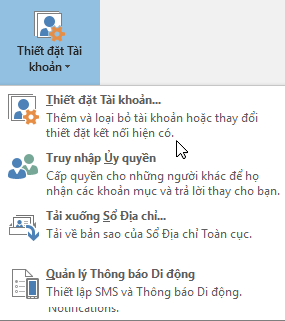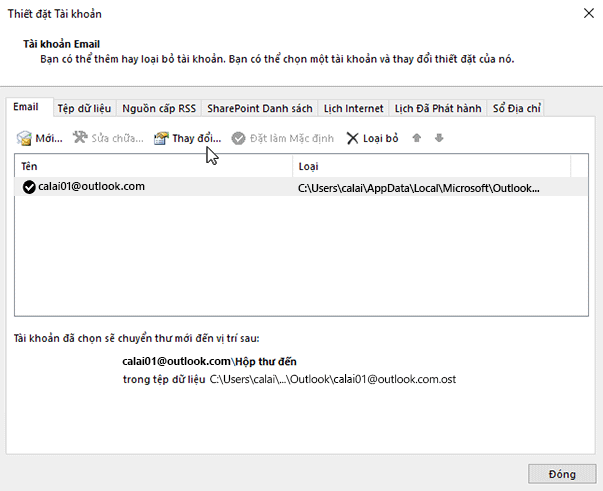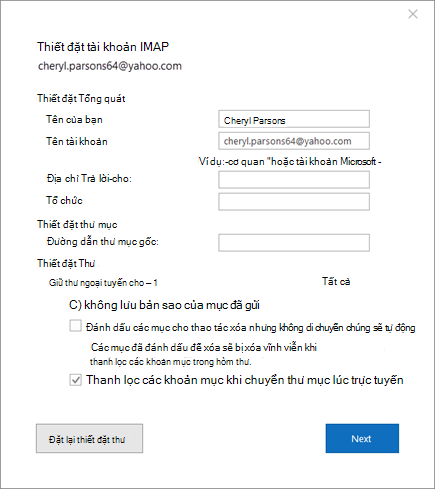Outlook cho huannghe.edu.vn 365 Outlook cho huannghe.edu.vn 365 dành cho máy Mac Outlook 2021 Outlook 2021 for Mac Outlook 2019 Outlook 2019 for Mac Outlook 2016 Outlook 2016 for Mac Outlook 2013 Xem thêm…Ít hơn
Nếu người nhận email chỉ thấy một phần tên của bạn, chẳng hạn như tên nhưng bạn muốn họ thấy tên đầy đủ của mình, bạn có thể dễ dàng thực hiện thay đổi mà bạn muốn. Màn hình có thể chỉ hiển thị một phần tên của bạn nếu bạn không nhập tên đầy đủ của mình khi lần đầu thiết lập tài khoản email.
Đang xem: Cách đổi tên email trong outlook
Lưu ý: Nếu đang sử dụng tài khoản huannghe.edu.vn Exchange, bạn không thể thay đổi tên hiển thị. Chỉ người quản trị Exchange mới có thể thực hiện thay đổi này.
Trong Outlook, chọn Tệp > Cài đặt Tài khoản > Cài đặt Tài khoản.
Chọn tài khoản email bạn muốn thay đổi, rồi chọn Thay đổi.
Xem thêm: “ Kỹ Thuật Của Người An Nam ”, Henry Oger, 1909, “Kỹ Thuật Của Người An Nam”, Henry Oger, 1909
Bạn có thể thay đổi tên của mình trên màn hình Tài Cài đặt của bạn. Để thay đổi tên hiển thị khi bạn gửi email, hãy cập nhật trường Tên của bạn. Trừ khi bạn đặc biệt cần thay đổi bất kỳ trường nào khác, bạn có thể giữ nguyên các giá trị mặc định. Khi bạn hoàn tất, hãy bấm Tiếp. Sau đó, bạn có thể chọn Đóng để quay lại Outlook.
Đi tới Hồ sơ, rồi chọn Quản lý Hồ sơ Cài đặt.
Tiếp theo, bấm vào liên kết bên dưới tên và thông tin liên hệ của bạn và bạn sẽ có thể chỉnh sửa tên hiển thị của mình.



Cảm ơn bạn! Bạn có muốn góp ý gì nữa không? (Bạn càng cho biết nhiều thông tin, chúng tôi càng hỗ trợ bạn được tốt hơn.)Bạn có thể giúp chúng tôi cải thiện không? (Bạn càng cho biết nhiều thông tin, chúng tôi càng hỗ trợ bạn được tốt hơn.)